Docker的基本使用
Docker
概念
Docker架构
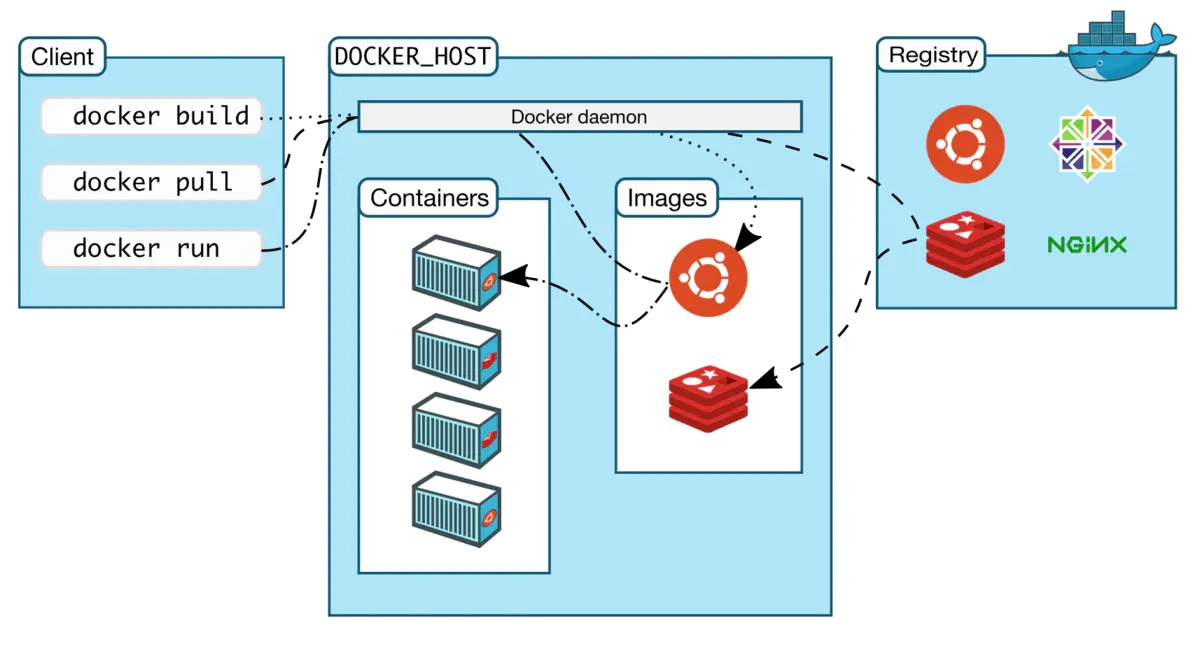
docker分为客户端,Docker服务端,仓库
客户端
Docker 是一个客户端-服务器(C/S)架构程序。Docker 客户端只需要向 Docker 服务端发起请求,服务端将完成所有的工作并返回相应结果。
Docker 提供了一个命令行工具 docker 以及一整套 RESTful API。
Docker服务端
Docker服务端 又称为Docker主机,Docker引擎,Docker守护进程。
依托于宿主机,守护进程,用于管理镜像,容器,执行客户端命令等。
仓库Registry
Docker有两个重要的概念镜像和容器。
镜像可以理解为就是软件安装包,容器就是软件安装完成后可运行的状态。
镜像
镜像可以理解为软件安装包,一个Docker镜像是一个完整的操作系统的描述。
容器
镜像(Image)和容器(Container)的关系,就像是面向对象程序设计中的类和实例一样,镜像是静态的定义,容器是镜像运行时的实体。
容器可以被创建、启动、停止、删除、暂停等。
注意:容器运行需要指定镜像,当容器运行后,一个容器就相当于一个虚拟的完整的操作系统,比如你通过mysql的镜像来安装mysql,当mysql的容器启动后,就相当于开启了一个操作系统,mysql只是安装在此容器内部的操作系统中,我们可以进入容器内部操作mysql(和正常操作系统一致),也可以通过docker命令来操作
安装Docker
- 卸载原有的版本
sudo yum remove docker \docker-client \docker-client-latest \docker-common \docker-latest \docker-latest-logrotate \docker-logrotate \docker-engine
-
安装yum-utils
sudo yum install -y yum-utils -
添加阿里云镜像
yum-config-manager --add-repo http://mirrors.aliyun.com/docker-ce/linux/centos/docker-ce.repo -
安装
sudo yum install docker-ce docker-ce-cli containerd.io -
启动并加入开机启动
sudo systemctl start dockersudo systemctl enable docker
Docker常用命令
查看镜像
docker images

REPOSITORY:镜像在仓库中的名称TAG:镜像标签(一般是软件的版本号)IMAGE ID:镜像 IDCREATED:镜像的创建日期(不是获取该镜像的日期)SIZE:镜像大小
搜索镜像
如果需要下载镜像,但是又不知道docker有没有,可以通过搜索镜像命令进行查看。
docker search 镜像名称
NAME:镜像名称DESCRIPTION:镜像描述STARS:用户评价,反映一个镜像的受欢迎程度OFFICIAL:是否为官方构建AUTOMATED:自动构建,表示该镜像由 Docker Hub 自动构建流程创建的。
拉去镜像
拉取镜像就是从中央仓库下载镜像到本地。
docker pull 镜像名称:tag
比如我们要下载centos7的镜像:
docker pull centos:7
配置镜像加速(centos)
针对Docker客户端版本大于 1.10.0 的用户
您可以通过修改daemon配置文件/etc/docker/daemon.json来使用加速器
sudo mkdir -p /etc/docker
sudo tee /etc/docker/daemon.json <<-'EOF'
{"registry-mirrors": ["https://2bewljww.mirror.aliyuncs.com"]
}
EOF
sudo systemctl daemon-reload
sudo systemctl restart docker
删除镜像
docker rmi 镜像id
docker rmi 镜像名称
docker rmi 镜像名称:tag
使用镜像id删除的时候,输入id的前几位即可
删除镜像的时候,必须保证没有镜像被使用,也就是说没有通过镜像创建容器,如果有,则必须先删除容器
docker images -q 可以查询到所有镜像的 ID
#以下命令可以删除 所有镜像
docker rmi `docker images -q`
查看正在运行的容器
docker ps
ONTAINER ID:容器 IDIMAGE:所属镜像COMMAND:命令CREATED:创建时间STATUS:容器状态 Up运行 Exited退出PORTS:端口NAMES:容器名称
查询所有容器
docker ps -a
容器启动命令
docker run [OPTIONS] IMAGE [COMMAND] [ARG...]
-i:表示运行容器;-t:表示容器启动后会进入其命令行。加入这两个参数后,容器创建就能登录进去。即分配一个伪终端;--name:为创建的容器命名;-v:表示目录映射关系(前者是宿主机目录,后者是映射到宿主机上的目录),可以使用多个 -v 做多个目录或文件映射。注意:最好做目录映射,在宿主机上做修改,然后共享到容器上;-d:在 run 后面加上 -d 参数,则会创建一个守护式容器在后台运行(这样创建容器后不会自动登录容器,如果只加 -i -t 两个参数,创建容器后就会自动进容器里);-p:表示端口映射,前者是宿主机端口,后者是容器内的映射端口。可以使用多个 -p 做多个端口映射。-P:随机使用宿主机的可用端口与容器内暴露的端口映射。
创建并进入容器
docker run -it --name 容器名称 镜像名称:标签 /bin/bash
Docker 容器运行必须有一个前台进程, 如果没有前台进程执行,容器认为是空闲状态,就会自动退出。
docker run -it --name mszlu_mysql mysql:5.7 /bin/bash
守护方式创建容器
docker run -di --name 容器名称 镜像名称:标签
# 此方式创建完成后,会启动容器,但不会进入容器,容器一直运行,除非使用docker stop命令关闭容器
守护方式进入容器
# 必须是容器正在运行
docker exec -it 容器名称|容器ID /bin/bash
停止与启动容器
# 停止容器
docker stop 容器名称|容器ID
# 启动容器
docker start 容器名称|容器ID
文件拷贝
如果我们需要将文件拷贝到容器内可以使用 cp 命令。
docker cp 需要拷贝的文件或目录 容器名称:容器目录
也可以将文件从容器内拷贝出来。
docker cp 容器名称:容器目录 需要拷贝的文件或目录
容器数据卷
数据卷这个概念非常重要
比如有以下场景:
- 配置文件需要频繁修改
- 容器内部的数据需要备份
- 删除容器不希望删除数据
上述的需求,有了数据卷之后,变的非常容易。
我们可以在创建容器的时候,将宿主机的目录与容器内的目录进行映射,这样我们就可以通过修改宿主机某个目录的文件从而去影响容器,而且这个操作是双向绑定的,也就是说容器内的操作也会影响到宿主机,实现备份功能。
但是容器被删除的时候,宿主机的内容并不会被删除,因为底层是通过拷贝实现的。如果多个容器挂载同一个目录,其中一个容器被删除,其他容器的内容也不会受到影响,同理,底层是拷贝实现的。
容器与宿主机之间的数据卷属于引用的关系,数据卷是从外界挂载到容器内部中的,所以可以脱离容器的生命周期而独立存在,正是由于数据卷的生命周期并不等同于容器的生命周期,在容器退出或者删除以后,数据卷仍然不会受到影响,数据卷的生命周期会一直持续到没有容器使用它为止。
命令
创建容器添加 -v 参数,格式为宿主机目录:容器目录,例如:
docker run -di -v /mszlu/docker/centos/data:/usr/local/data --name centos7-01 centos:7
# 多目录挂载
docker run -di -v /宿主机目录:/容器目录 -v /宿主机目录2:/容器目录2 镜像名
注意:目录挂载操作可能会出现权限不足的提示。这是因为 CentOS7 中的安全模块 SELinux 把权限禁掉了,在 docker run 时通过 --privileged=true 给该容器加权限来解决挂载的目录没有权限的问题。
匿名挂载
匿名挂载只需要写容器目录即可,宿主机对应的目录会在 /var/lib/docker/volumes 中生成。
# 匿名挂载
docker run -di -v /usr/local/data --name centos7-02 centos:7
# 查看 volume 数据卷信息
docker volume ls
具名挂载
具名挂载就是给数据卷起了个名字,容器外对应的目录会在 /var/lib/docker/volume 中生成。
# 具名挂载
docker run -di -v docker_centos_data:/usr/local/data --name centos7-03 centos:7
# 查看 volume 数据卷信息
docker volume ls
只读/读写
# 只读。只能通过修改宿主机内容实现对容器的数据管理。
docker run -it -v /宿主机目录:/容器目录:ro 镜像名
# 读写,默认。宿主机和容器可以双向操作数据。
docker run -it -v /宿主机目录:/容器目录:rw 镜像名
数据卷容器(数据卷继承)
# 容器 centos7-01 指定目录挂载
docker run -di -v /mydata/docker_centos/data:/usr/local/data --name centos7-01 centos:7
# 容器 centos7-04 和 centos7-05 相当于继承 centos7-01 容器的挂载目录
docker run -di --volumes-from centos7-01 --name centos7-04 centos:7
docker run -di --volumes-from centos7-01 --name centos7-05 centos:7
查看容器ip地址
我们可以通过以下命令查看容器的元信息。
docker inspect 容器名称|容器ID
也可以直接执行下面的命令直接输出 IP 地址。
docker inspect --format='{{.NetworkSettings.IPAddress}}' 容器名称|容器ID
删除容器
# 删除指定容器
docker rm 容器名称|容器ID
# 删除多个容器
docker rm 容器名称|容器ID 容器名称|容器ID
Docker部署
mysql部署
-
拉取镜像
docker pull mysql:5.7 -
创建镜像
docker run -id \ -p 3307:3306 \ --name=c_mysql \ -v /mnt/docker/mysql/conf:/etc/mysql/conf.d \ -v /mnt/docker/mysql/logs:/logs \ -v /mnt/docker/mysql/data:/var/lib/mysql \ -e MYSQL_ROOT_PASSWORD=root \ mysql:5.7 -
可以进入容器访问,也可以通过3307 外部访问
redis部署
- 拉取镜像。
docker pull redis
- 创建容器
docker run -di --name redis -p 6379:6379 redis
连接容器中的 Redis 时,只需要连接宿主机的 IP + 指定的映射端口即可。
RabbitMQ部署
拉取镜像
docker pull rabbitmq
创建容器
docker run -di --name rabbitmq -p 4369:4369 -p 5671:5671 -p 5672:5672 -p 15671:15671 -p 15672:15672 -p 25672:25672 rabbitmq
进入容器并开启管理功能
# 进入容器
docker exec -it rabbitmq /bin/bash
# 开启 RabbitMQ 管理功能
rabbitmq-plugins enable rabbitmq_management
- 访问:http://ip:15672/ 使用
guest登录账号密码
nginx部署
-
拉取镜像
docker pull nginx -
创建容器
docker run -di --name nginx -p 80:80 -v /mnt/docker/nginx:/etc/nginx nginx -
访问 http://ip 即可
-
通过nginx访问tomcat
nginx.conf
user nginx; worker_processes 1;error_log /var/log/nginx/error.log warn; pid /var/run/nginx.pid;events {worker_connections 1024; }http {include /etc/nginx/mime.types;default_type application/octet-stream;log_format main '$remote_addr - $remote_user [$time_local] "$request" ''$status $body_bytes_sent "$http_referer" ''"$http_user_agent" "$http_x_forwarded_for"';access_log /var/log/nginx/access.log main;sendfile on;#tcp_nopush on;keepalive_timeout 65;#gzip on;server {listen 80;server_name localhost;location / {proxy_pass http://172.17.0.2:8080;}} } -
访问http://ip/index.html
Docker镜像构建
Docker commit
平常我们都是从公共仓库拉取镜像,我们也可以从容器中构建我们自己的镜像。
需求:
1. 基础镜像centos
2. 安装jdk
3. 安装nginx
Dockerfile
在 Docker 中构建镜像最常用的方式,就是使用 Dockerfile。Dockerfile 是一个用来构建镜像的文本文件,文本内容包含了一条条构建镜像所需的指令和说明。
常用指令
FROM
语法:FROM <image>:<tag>
指明构建的新镜像是来自于哪个基础镜像,如果没有选择 tag,那么默认值为 latest。
FROM centos:7
MAINTAINER
语法:MAINTAINER <name>
指明镜像维护者及其联系方式(一般是邮箱地址)。官方说明已过时,推荐使用 LABEL。
**LABEL **
语法:LABEL <key>=<value> <key>=<value> <key>=<value> ...
功能是为镜像指定标签。也可以使用 LABEL 来指定镜像作者。
RUN
语法:RUN <command>
构建镜像时运行的 Shell 命令,比如构建的新镜像中我们想在 /usr/local 目录下创建一个 java 目录。
ADD
语法:ADD <src>... <dest>
拷贝文件或目录到镜像中。src 可以是一个本地文件或者是一个本地压缩文件,压缩文件会自动解压。还可以是一个 url,如果把 src 写成一个 url,那么 ADD 就类似于 wget 命令,然后自动下载和解压。
**COPY **
语法:COPY <src>... <dest>
拷贝文件或目录到镜像中。用法同 ADD,只是不支持自动下载和解压。
EXPOSE
语法:EXPOSE <port> [<port>/<protocol>...]
暴露容器运行时的监听端口给外部,可以指定端口是监听 TCP 还是 UDP,如果未指定协议,则默认为 TCP。
ENV
语法:ENV <key> <value> 添加单个,ENV <key>=<value> ... 添加多个。
设置容器内环境变量。
CMD
语法:
CMD ["executable","param1","param2"],比如:CMD ["/usr/local/tomcat/bin/catalina.sh", "start"]CMD ["param1","param2"],比如:CMD [ "echo", "$JAVA_HOME" ]CMD command param1 param2,比如:CMD echo $JAVA_HOME
启动容器时执行的 Shell 命令。在 Dockerfile 中只能有一条 CMD 指令。如果设置了多条 CMD,只有最后一条 CMD 会生效。
**ENTRYPOINT **
语法:
ENTRYPOINT ["executable", "param1", "param2"],比如:ENTRYPOINT ["/usr/local/tomcat/bin/catalina.sh", "start"]ENTRYPOINT command param1 param2,比如:ENTRYPOINT ehco $JAVA_HOME
启动容器时执行的 Shell 命令,同 CMD 类似,不会被 docker run 命令行指定的参数所覆盖。在 Dockerfile 中只能有一条 ENTRYPOINT 指令。如果设置了多条 ENTRYPOINT,只有最后一条 ENTRYPOINT 会生效。
**WORKDIR **
语法:WORKDIR /path/to/workdir
为 RUN、CMD、ENTRYPOINT 以及 COPY 和 AND 设置工作目录。
构建镜像
Dockerfile 文件编写好以后,真正构建镜像时需要通过 docker build 命令。
docker build 命令用于使用 Dockerfile 创建镜像。
# 使用当前目录的 Dockerfile 创建镜像
docker build -t mycentos:7 .
# 通过 -f Dockerfile 文件的位置创建镜像
docker build -f /usr/local/dockerfile/Dockerfile -t mycentos:7 .
-f:指定要使用的 Dockerfile 路径;--tag, -t:镜像的名字及标签,可以在一次构建中为一个镜像设置多个标签。
举个例子:我的宿主机 jdk 文件在 /root 目录下,Dockerfile 文件在 /usr/local/dockerfile 目录下,文件内容如下:
ADD jdk-11.0.6_linux-x64_bin.tar.gz /usr/local/java
那么构建镜像时的命令就该这样写:
docker build -f /usr/local/dockerfile/Dockerfile -t mycentos:7 /root
再举个例子:我的宿主机 jdk 文件和 Dockerfile 文件都在 /usr/local/dockerfile 目录下,文件内容如下:
ADD jdk-11.0.6_linux-x64_bin.tar.gz /usr/local/java
那么构建镜像时的命令则这样写:
docker build -f /usr/local/dockerfile/Dockerfile -t mycentos:7 .
实例
接下来我们通过基础镜像 centos:7,在该镜像中安装 jdk 和 tomcat 以后将其制作为一个新的镜像 mscentos:7
创建目录
mkdir -p /mnt/docker/dockerfile
编写 Dockerfile 文件。
vim Dockerfile
Dockerfile 文件内容如下:
# 指明构建的新镜像是来自于 centos:7 基础镜像
FROM centos:7
# 通过镜像标签声明了作者信息
LABEL maintainer="mszlu.com"
# 设置工作目录
WORKDIR /usr/local
# 新镜像构建成功以后创建指定目录
RUN mkdir -p /usr/local/java && mkdir -p /usr/local/tomcat
# 拷贝文件到镜像中并解压
ADD jdk-11.0.8_linux-x64_bin.tar.gz /usr/local/java
ADD apache-tomcat-9.0.59.tar.gz /usr/local/tomcat
# 暴露容器运行时的 8080 监听端口给外部
EXPOSE 8080
# 设置容器内 JAVA_HOME 环境变量
ENV JAVA_HOME /usr/local/java/jdk-11.0.8/
ENV PATH $PATH:$JAVA_HOME/bin
# 启动容器时启动 tomcat
CMD ["/usr/local/tomcat/apache-tomcat-9.0.59/bin/catalina.sh", "run"]
上传jdk和tomcat到Dockerfile一样的目录下
构建镜像
[root@localhost ~]# docker build -f /usr/local/dockerfile/Dockerfile -t mscentos:7 .
使用构建的镜像创建容器
# 创建容器
docker run -di --name mscentos7 -p 8080:8080 mscentos:7
# 访问 http://192.168.200.101:8080/ 看到页面说明环境 OK!
相关文章:

Docker的基本使用
Docker 概念 Docker架构 docker分为客户端,Docker服务端,仓库 客户端 Docker 是一个客户端-服务器(C/S)架构程序。Docker 客户端只需要向 Docker 服务端发起请求,服务端将完成所有的工作并返回相应结果。 Docker …...

paddlenlp安装踩坑记录
错误1 ModuleNotFoundError: No module named paddle.metric我下载paddlepaddle-gpu2.5.0.post117解决了,最开始下载的2.5.1报错,post后面的117是我的cuda版本,不要写你对应的版本号 python3 -m pip install paddlepaddle-gpu2.5.0.post117…...

微服务流程引擎:简单又灵活,实现流程全生命周期管理!
伴随着日益激烈的市场竞争,传统的办公操作已经无法满足发展需要了。如果采用微服务流程引擎加油助力,就可以帮助企业更好地管理数据资源,高效做好各种表单制作,实现高效率办公。流辰信息以市场为导向,用心钻研低代码技…...

Qt表格数据处理
概述 在Qt表格数据处理中,涉及到如下几个具体的类: QAbstractItemModel:这是一个抽象基类,定义了模型(Model)的接口规范。所有的模型类都应该派生自QAbstractItemModel,并实现它的纯虚函数&…...

EasyPOI 实战总结
EasyPOI实战总结 简介 easypoi功能如同名字easy,主打的功能就是容易,让一个没见接触过poi的人员 就可以方便的写出Excel导出,Excel模板导出,Excel导入,Word模板导出,通过简单的注解和模板 语言(熟悉的表达式语法),完成以前复杂的写法 使用EasyPOI 环境搭建 # 1.引入相关依…...
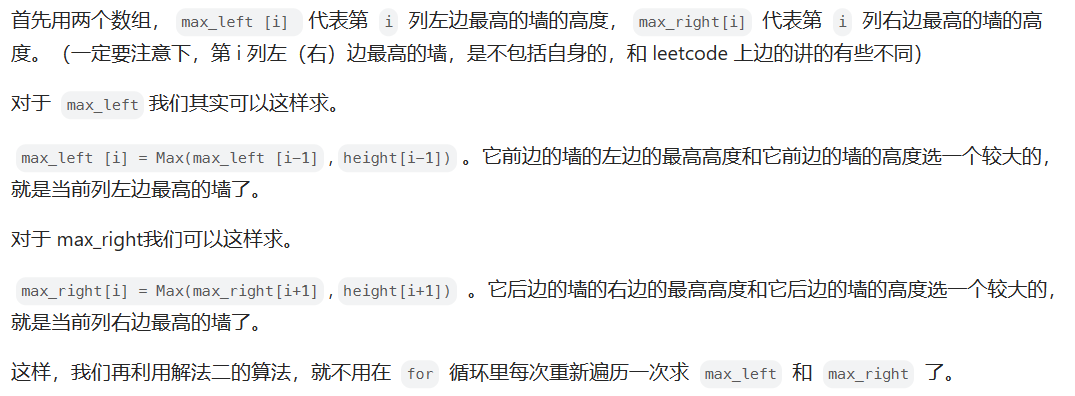
【LeetCode-困难题】42. 接雨水
题目 题解一:暴力双重for循环(以行计算水量) 1.先找出最高的柱子有多高(max 3) 2.然后第一个for为行数(1,2,3) 3.第二个for计算每一行的雨水量(关键在于去除…...
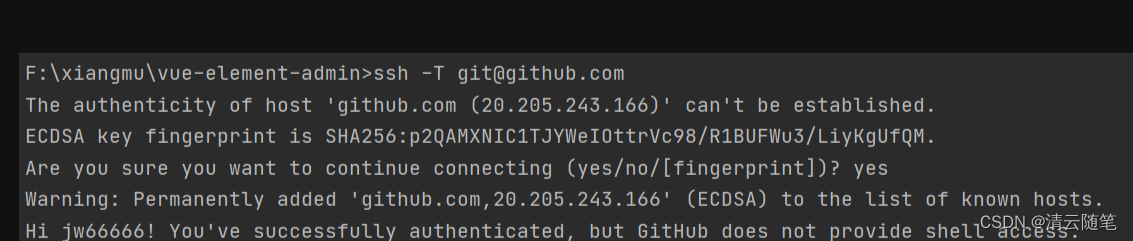
npm install 安装依赖,报错 Host key verification failed
设置 git 的身份和邮箱 git config --global user.name "你的名字" > 用户名 git config --global user.email “你的邮箱" > 邮箱进入 > 用户 > [你的用户名] > .ssh文件夹下,删除 known_hosts 文件即可 进入之后有可能会看到 known_hosts…...
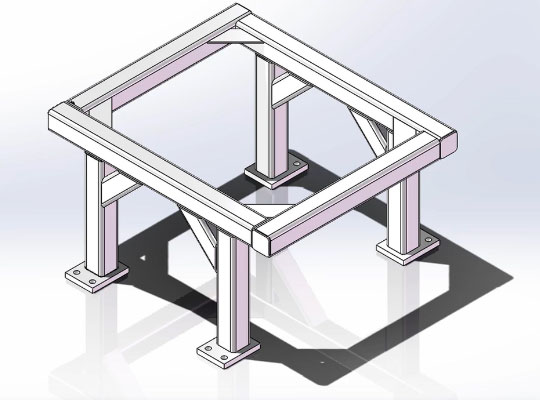
SOLIDWORKS焊件是什么?
SOLIDWORKS是一款广泛应用于机械设计领域的三维计算机辅助设计软件。SOLIDWORKS提供了强大的焊件功能,可以帮助工程师们以更高的效率设计焊接件。本文将介绍SOLIDWORKS焊件的概念、特点以及使用方法,以期帮助读者更好地理解和应用这一关键技术。 SOLIDWO…...
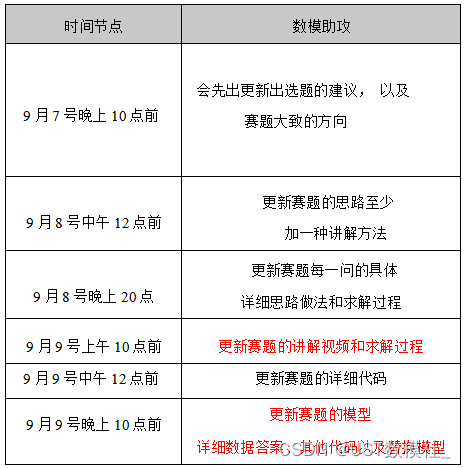
2023国赛数学建模D题思路模型代码 高教社杯
本次比赛我们将会全程更新思路模型及代码,大家查看文末名片获取 之前国赛相关的资料和助攻可以查看 2022数学建模国赛C题思路分析_2022国赛c题matlab_UST数模社_的博客-CSDN博客 2022国赛数学建模A题B题C题D题资料思路汇总 高教社杯_2022国赛c题matlab_UST数模社…...

git协议实现管理(三个步骤)
GitHub官网访问: https://github.com/dashboard 初次使用git的用户要使用git协议大概需要三个步骤: 一、生成密钥对 二、设置远程仓库(本文以github为例)上的公钥 三、把git的remote url远程仓库URL可访问路径修改为git协议(以上两个步骤初次设置过以后,…...

“深入理解JVM:探索Java虚拟机的内部机制“
标题:深入理解JVM:探索Java虚拟机的内部机制 摘要: Java虚拟机(Java Virtual Machine,JVM)是Java语言的核心,负责将Java源代码编译成可执行的字节码并运行。本篇博客将深入探索JVM的内部机制&a…...

Unity——各种特效的基本使用方法
特效是游戏制作不可或缺的一环,作为游戏开发者最重要的工作就是将特效添加到游戏中,并在合适的时机、合适的位置将特效播放出来,同时还要注意特效的管理和销毁。 某些种类的特效,如动效、贴花,还要编写脚本代码以实现…...

smiley-http-proxy-servlet 实现springboot 反向代理,结合项目鉴权,安全的引入第三方项目服务
项目中反向代理 集成第三方的服务接口或web监控界面,并实现与自身项目相结合的鉴权方法 依赖 smiley-http-proxy-servlet GitHub链接 2.0 版开始,代理切换到jakarta servlet-api<!--HTTP 代理 Servlet--><dependency><groupId>org.mit…...
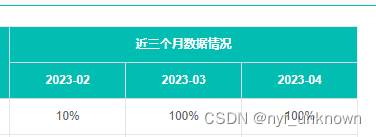
(vue)多级表头且转为百分比显示
(vue)多级表头且转为百分比显示 <el-table-column align"center" label"近三个月数据情况"><el-table-column align"center" prop"amount" :label"tableLast[0]"><template slot-scope"{ row }"&g…...

Linux下C++开发
Linux下C开发 Linux 系统介绍 简介 Linux属于多用户多任务操作系统,而Windows属于单用户多任务操作系统Linux一切皆文件目录结构 bin 存储二进制可执行文件dev 存放的是外接设备,例如磁盘,光盘等。在其中的外接设备是不能直接被使用的&…...

GPT-3.5——从 人工智障 到 大人工智障
有人说,GPT是从人工智障到人工智能的蜕变,但是。。。 我认为,GPT是从 人工智障 到 大人工智障 的退化。。。 从 人工智障 到 大人工智障 GPT-3.5学术介绍No.1---- 西红柿炒钢丝球基本信息详细制作方法材料步骤 幕后花絮 No.2---- 顶尖数学家…...
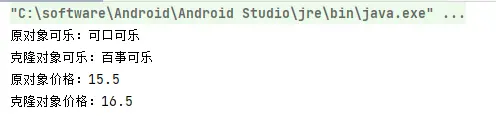
创建型(四) - 原型模式
一、概念 原型模式(Prototype Pattern):利用对已有对象(原型)进行复制(或者叫拷贝)的方式来创建新对象,以达到节省创建时间的目的。 使用场景:如果对象的创建成本比较大…...
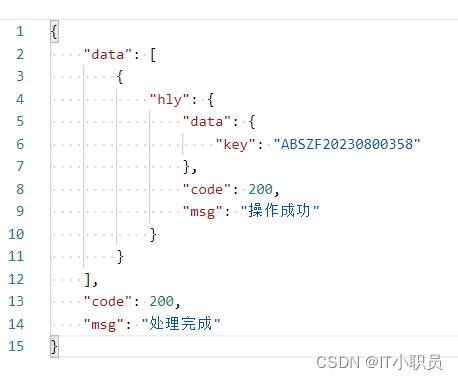
ABAP 定义复杂的数据结构
最近有个需求是实现ABAP数据类型与JASON类型的转换。想要创建个ABAP的数据类型来接JASON类型是个挺麻烦的事。例如下面这个JASON数据,是个很简单的数据结构。但对ABAP来说有4层了,就有点复杂了。 不过ABAP的数据类型也是支持直接定义数据结构的嵌套的。如…...

HCIP第四节-----------------------------BGP
一、BGP基础 1、BGP得概述 (1)、AS OSPF、IS-IS等IGP路由协议在组织机构网络内部广泛应用,随着网络规模扩大,网络中路由数量不断增长,IGP已无法管理大规模网络,AS的概念由此诞生。 AS指的是在同一个组织…...

Temu闯关日韩受挫?跨境电商卖家如何打磨好营销链路
海外版拼多多 Temu 先后在日本和韩国上线,然而效果不似预期,日韩市场对这套“低价补贴”策略并不买账。作为一个尚未被日韩消费者熟悉的网站,其价格之便宜无法让消费者信任。除此之外更大的问题是,在日本卷不过线下零售与百元店&a…...

【Linux】shell脚本忽略错误继续执行
在 shell 脚本中,可以使用 set -e 命令来设置脚本在遇到错误时退出执行。如果你希望脚本忽略错误并继续执行,可以在脚本开头添加 set e 命令来取消该设置。 举例1 #!/bin/bash# 取消 set -e 的设置 set e# 执行命令,并忽略错误 rm somefile…...

Objective-C常用命名规范总结
【OC】常用命名规范总结 文章目录 【OC】常用命名规范总结1.类名(Class Name)2.协议名(Protocol Name)3.方法名(Method Name)4.属性名(Property Name)5.局部变量/实例变量(Local / Instance Variables&…...
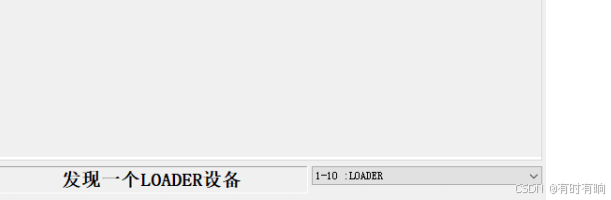
linux arm系统烧录
1、打开瑞芯微程序 2、按住linux arm 的 recover按键 插入电源 3、当瑞芯微检测到有设备 4、松开recover按键 5、选择升级固件 6、点击固件选择本地刷机的linux arm 镜像 7、点击升级 (忘了有没有这步了 估计有) 刷机程序 和 镜像 就不提供了。要刷的时…...

2021-03-15 iview一些问题
1.iview 在使用tree组件时,发现没有set类的方法,只有get,那么要改变tree值,只能遍历treeData,递归修改treeData的checked,发现无法更改,原因在于check模式下,子元素的勾选状态跟父节…...

C++ 求圆面积的程序(Program to find area of a circle)
给定半径r,求圆的面积。圆的面积应精确到小数点后5位。 例子: 输入:r 5 输出:78.53982 解释:由于面积 PI * r * r 3.14159265358979323846 * 5 * 5 78.53982,因为我们只保留小数点后 5 位数字。 输…...

[Java恶补day16] 238.除自身以外数组的乘积
给你一个整数数组 nums,返回 数组 answer ,其中 answer[i] 等于 nums 中除 nums[i] 之外其余各元素的乘积 。 题目数据 保证 数组 nums之中任意元素的全部前缀元素和后缀的乘积都在 32 位 整数范围内。 请 不要使用除法,且在 O(n) 时间复杂度…...
中关于正整数输入的校验规则)
Element Plus 表单(el-form)中关于正整数输入的校验规则
目录 1 单个正整数输入1.1 模板1.2 校验规则 2 两个正整数输入(联动)2.1 模板2.2 校验规则2.3 CSS 1 单个正整数输入 1.1 模板 <el-formref"formRef":model"formData":rules"formRules"label-width"150px"…...

DingDing机器人群消息推送
文章目录 1 新建机器人2 API文档说明3 代码编写 1 新建机器人 点击群设置 下滑到群管理的机器人,点击进入 添加机器人 选择自定义Webhook服务 点击添加 设置安全设置,详见说明文档 成功后,记录Webhook 2 API文档说明 点击设置说明 查看自…...
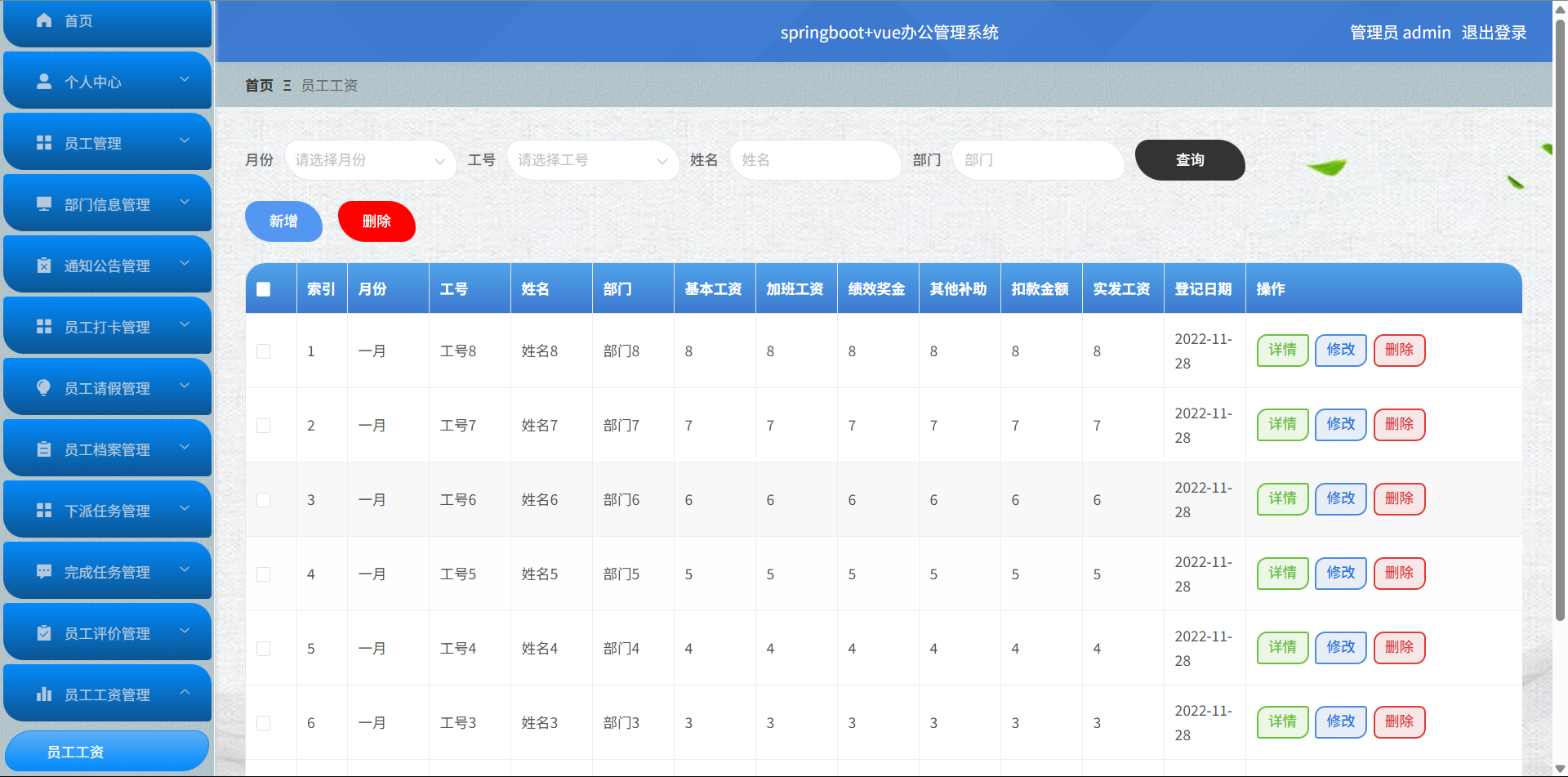
基于Springboot+Vue的办公管理系统
角色: 管理员、员工 技术: 后端: SpringBoot, Vue2, MySQL, Mybatis-Plus 前端: Vue2, Element-UI, Axios, Echarts, Vue-Router 核心功能: 该办公管理系统是一个综合性的企业内部管理平台,旨在提升企业运营效率和员工管理水…...
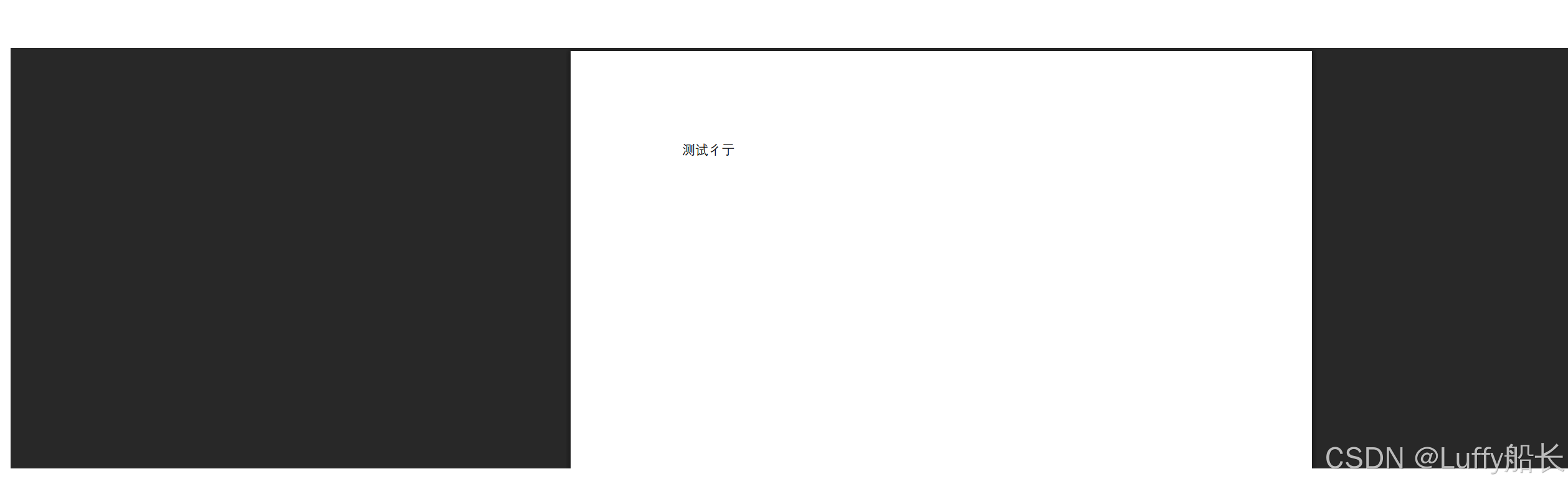
elementUI点击浏览table所选行数据查看文档
项目场景: table按照要求特定的数据变成按钮可以点击 解决方案: <el-table-columnprop"mlname"label"名称"align"center"width"180"><template slot-scope"scope"><el-buttonv-if&qu…...
